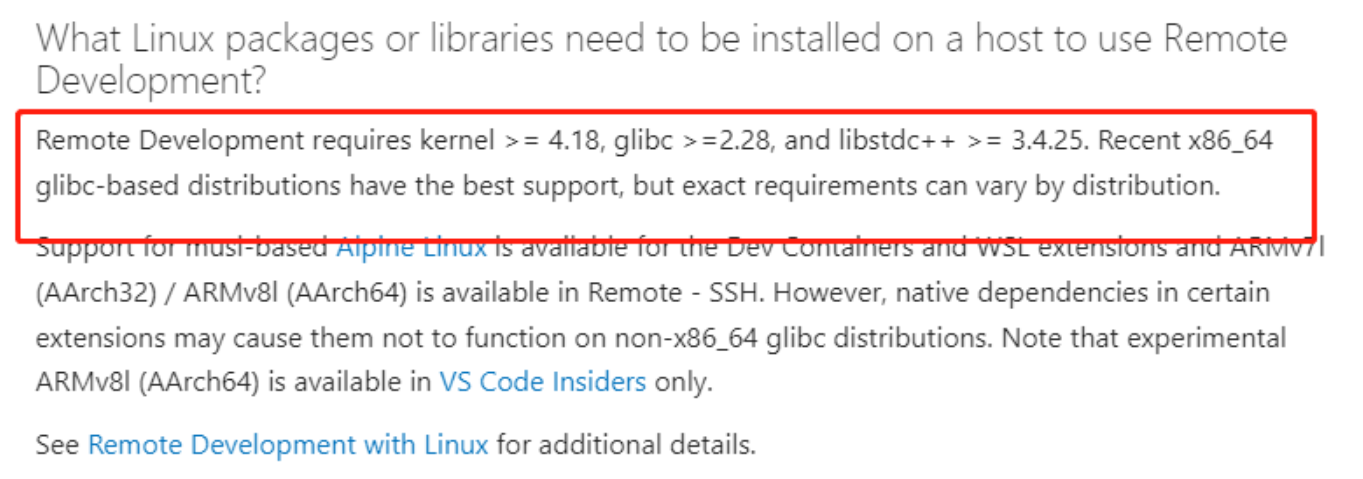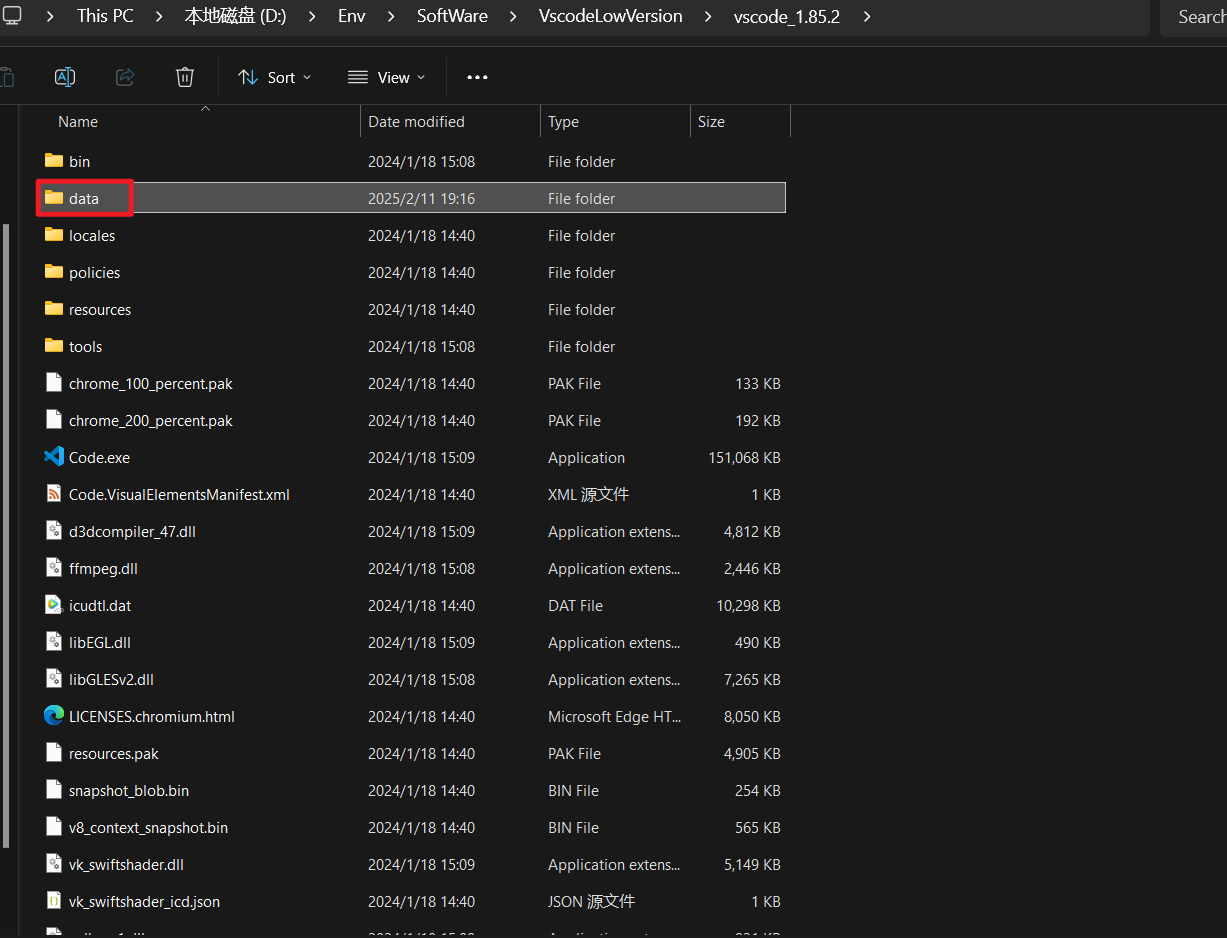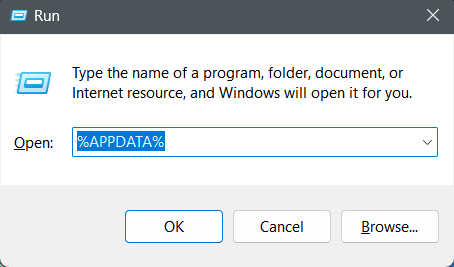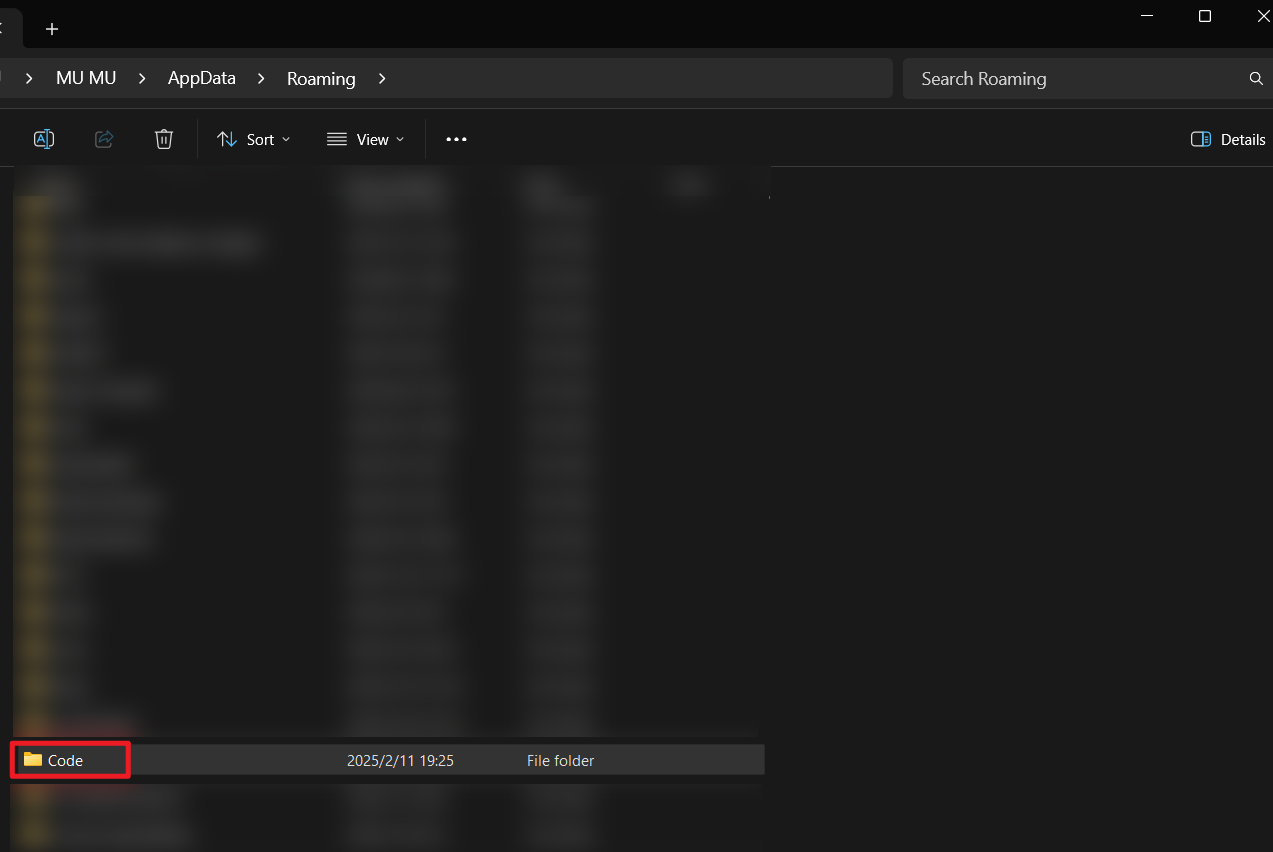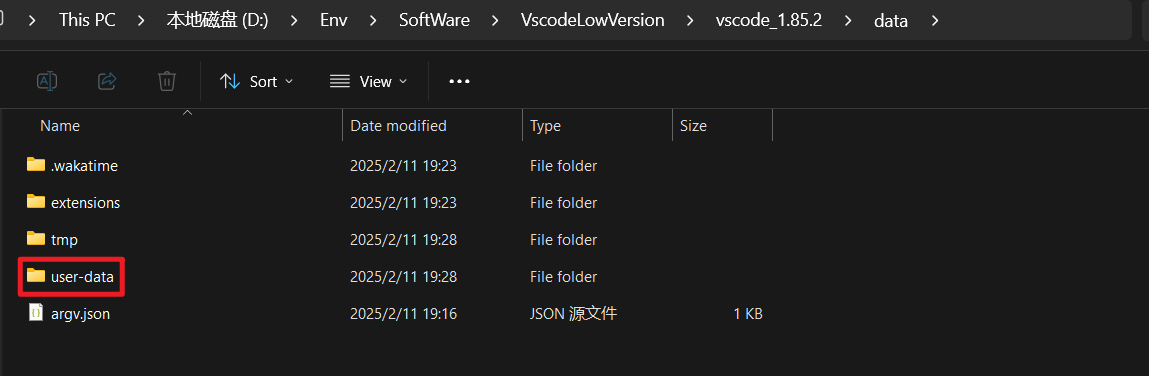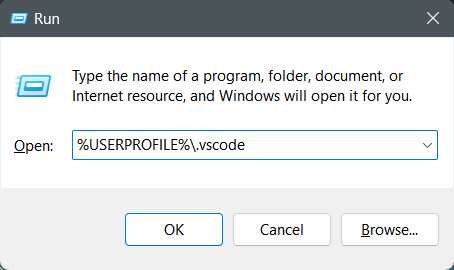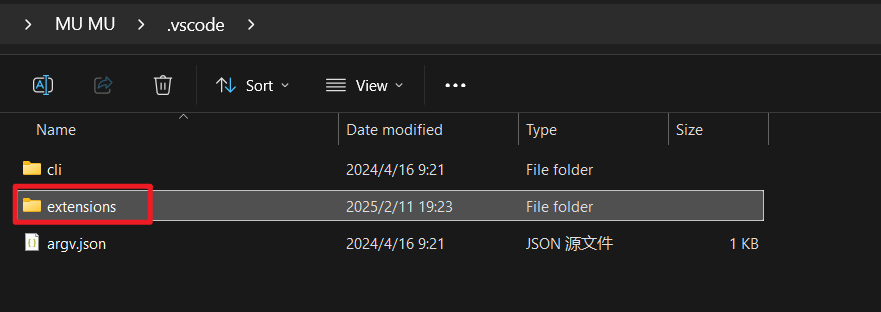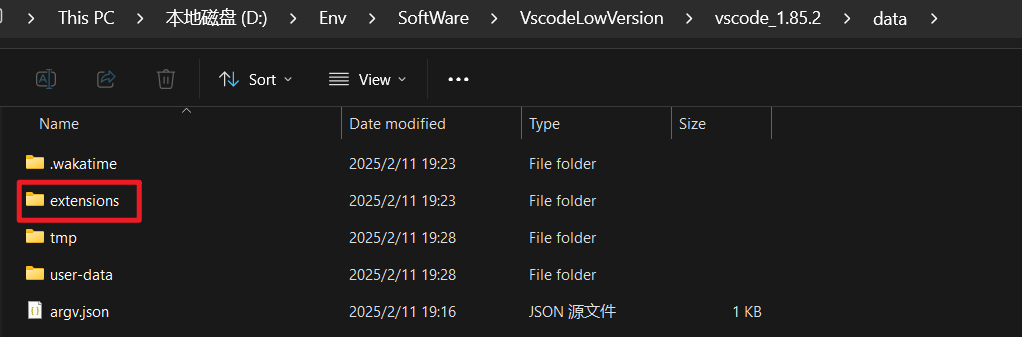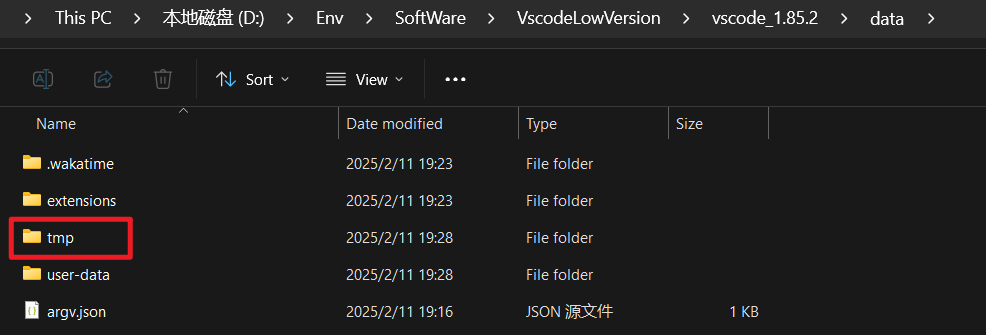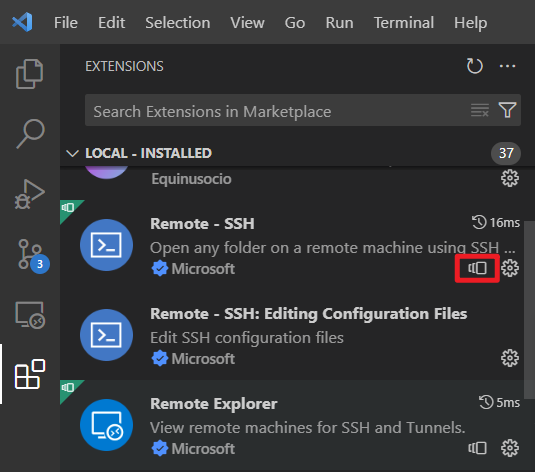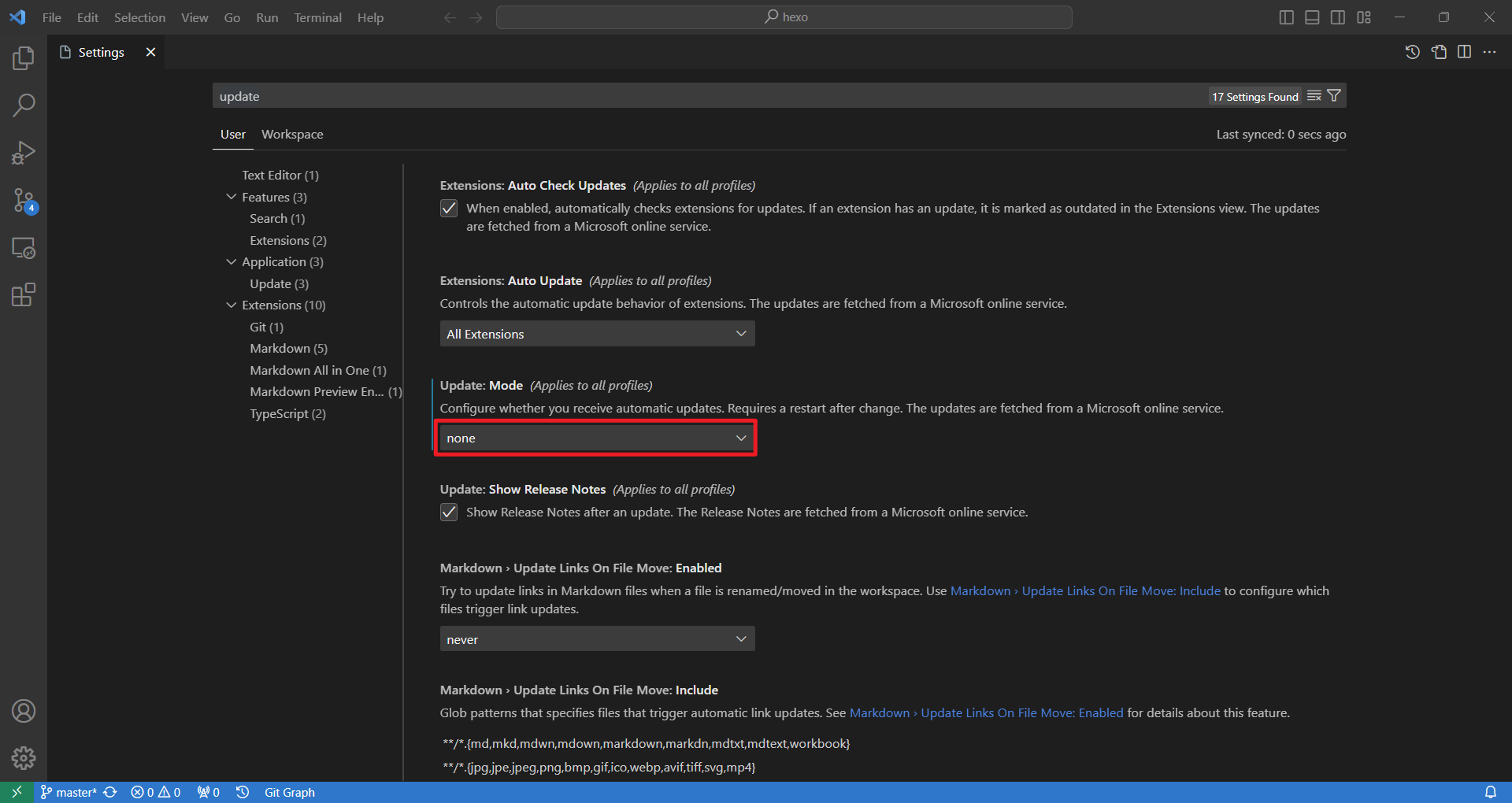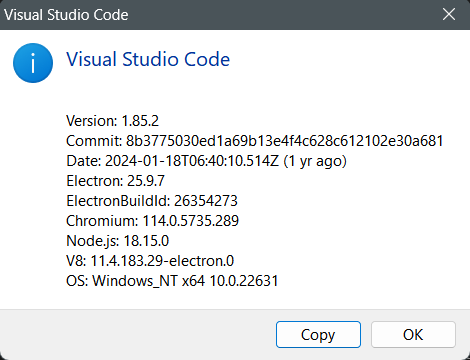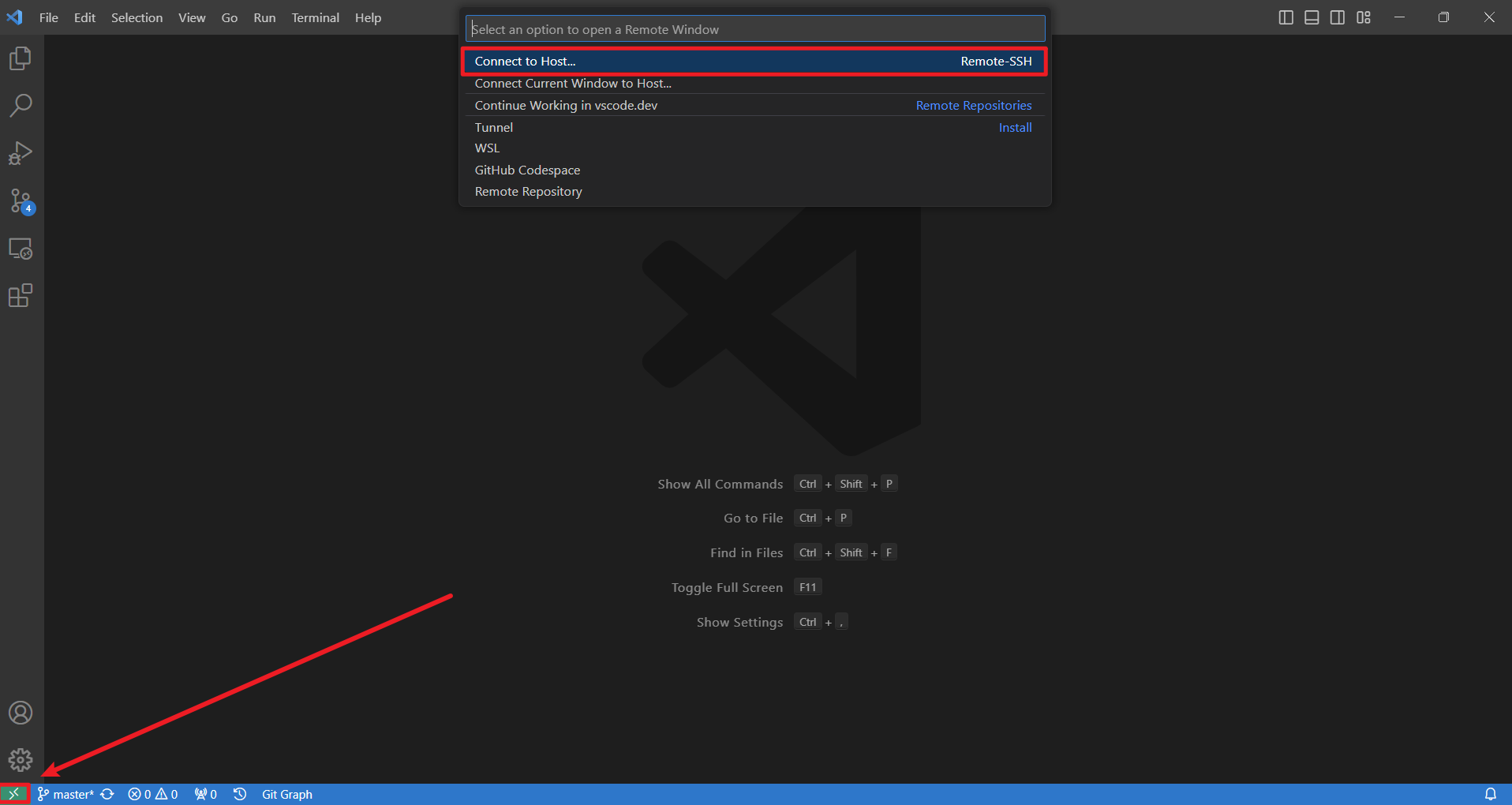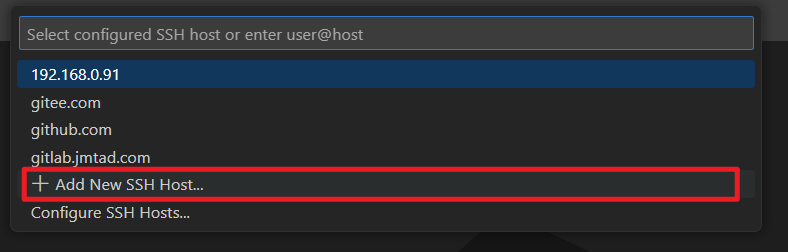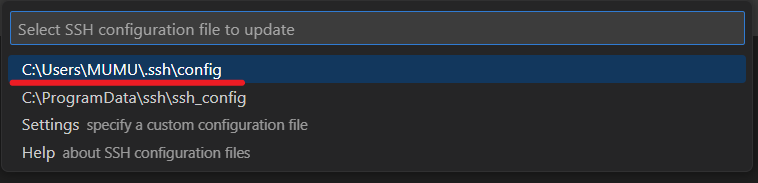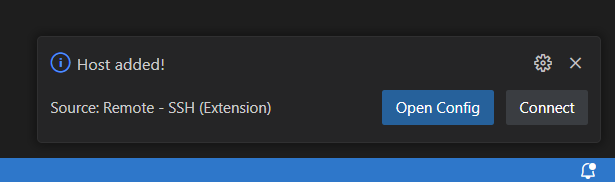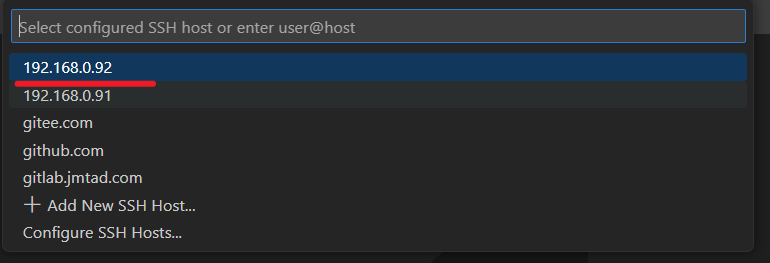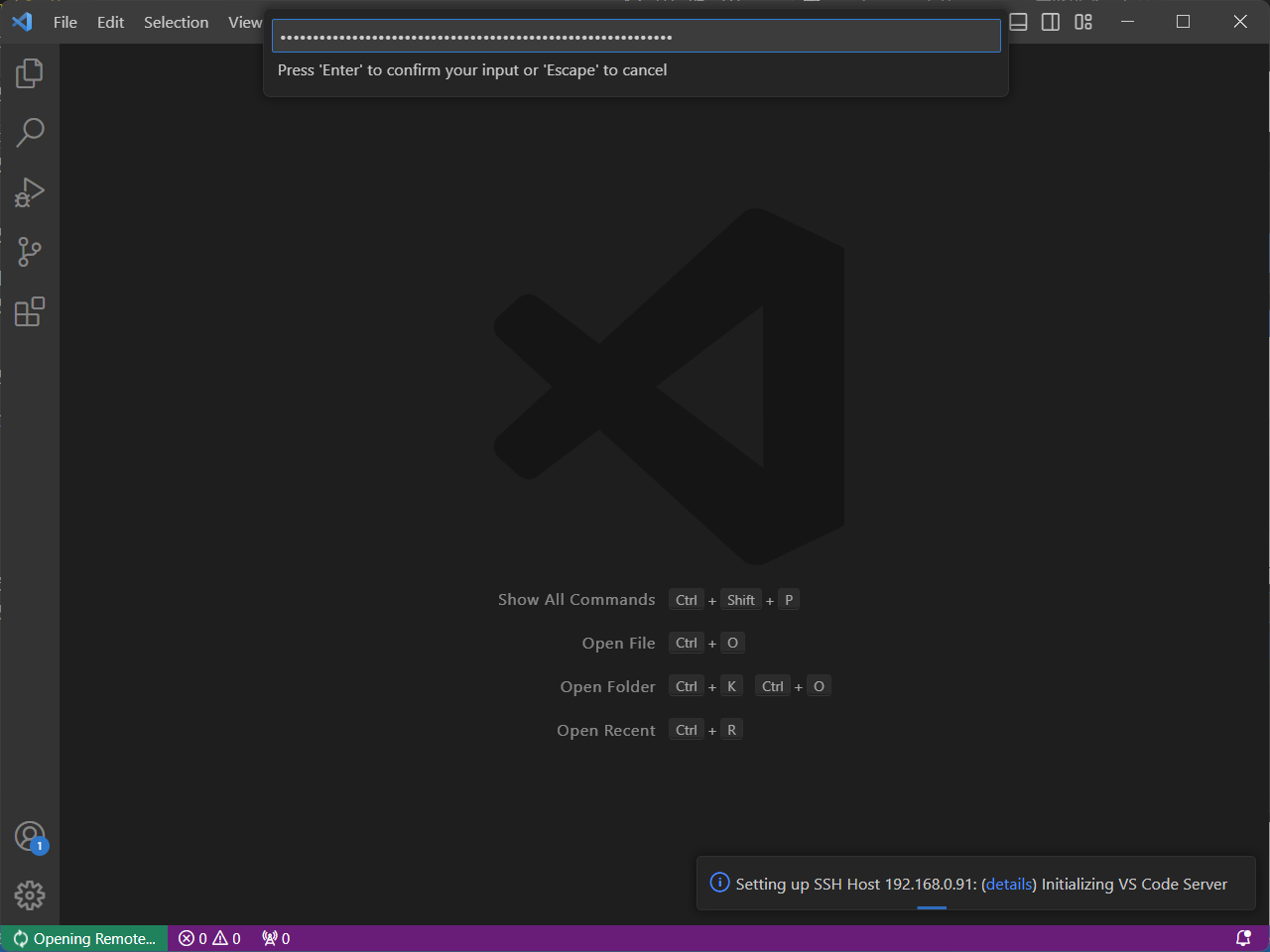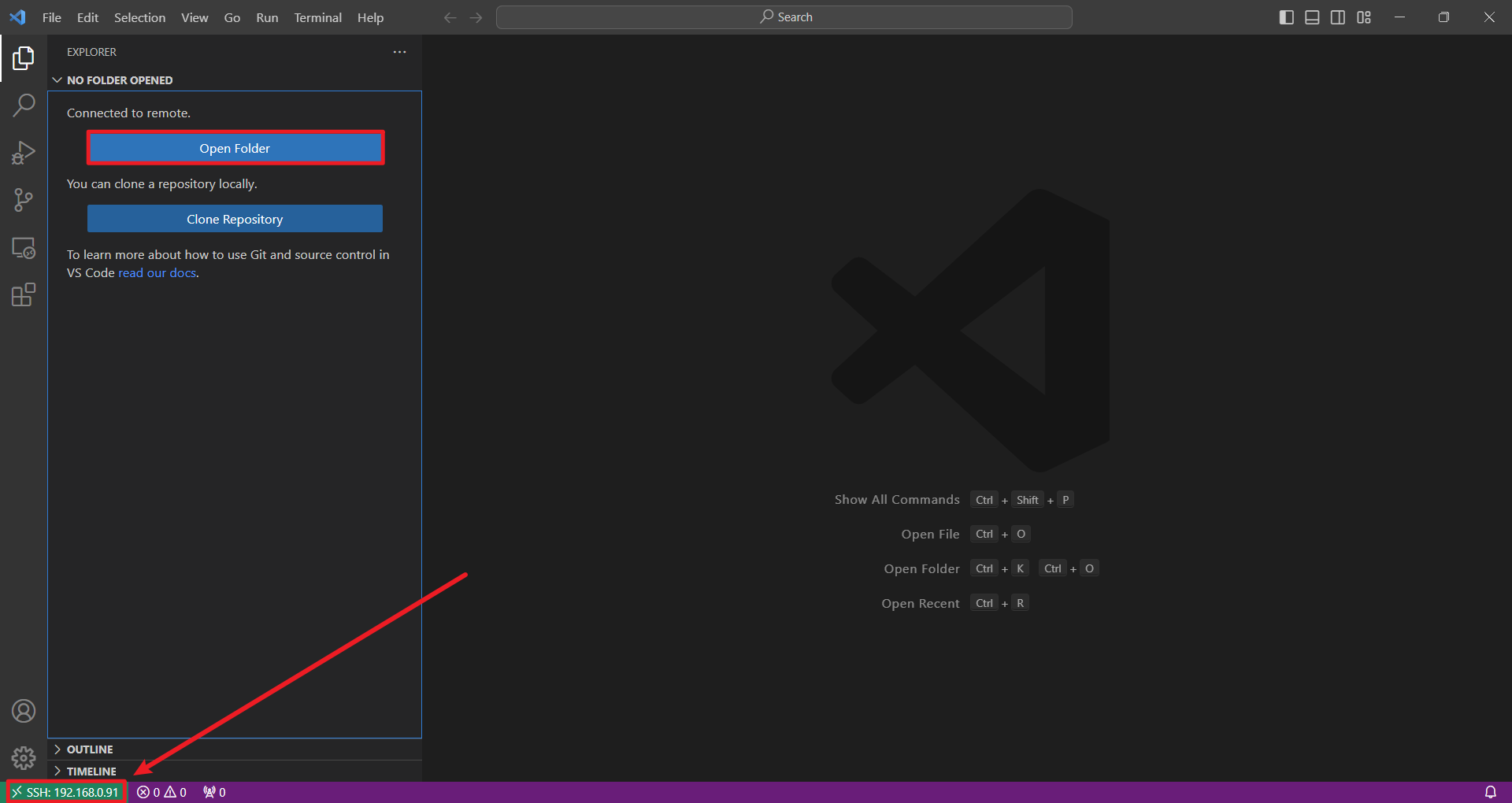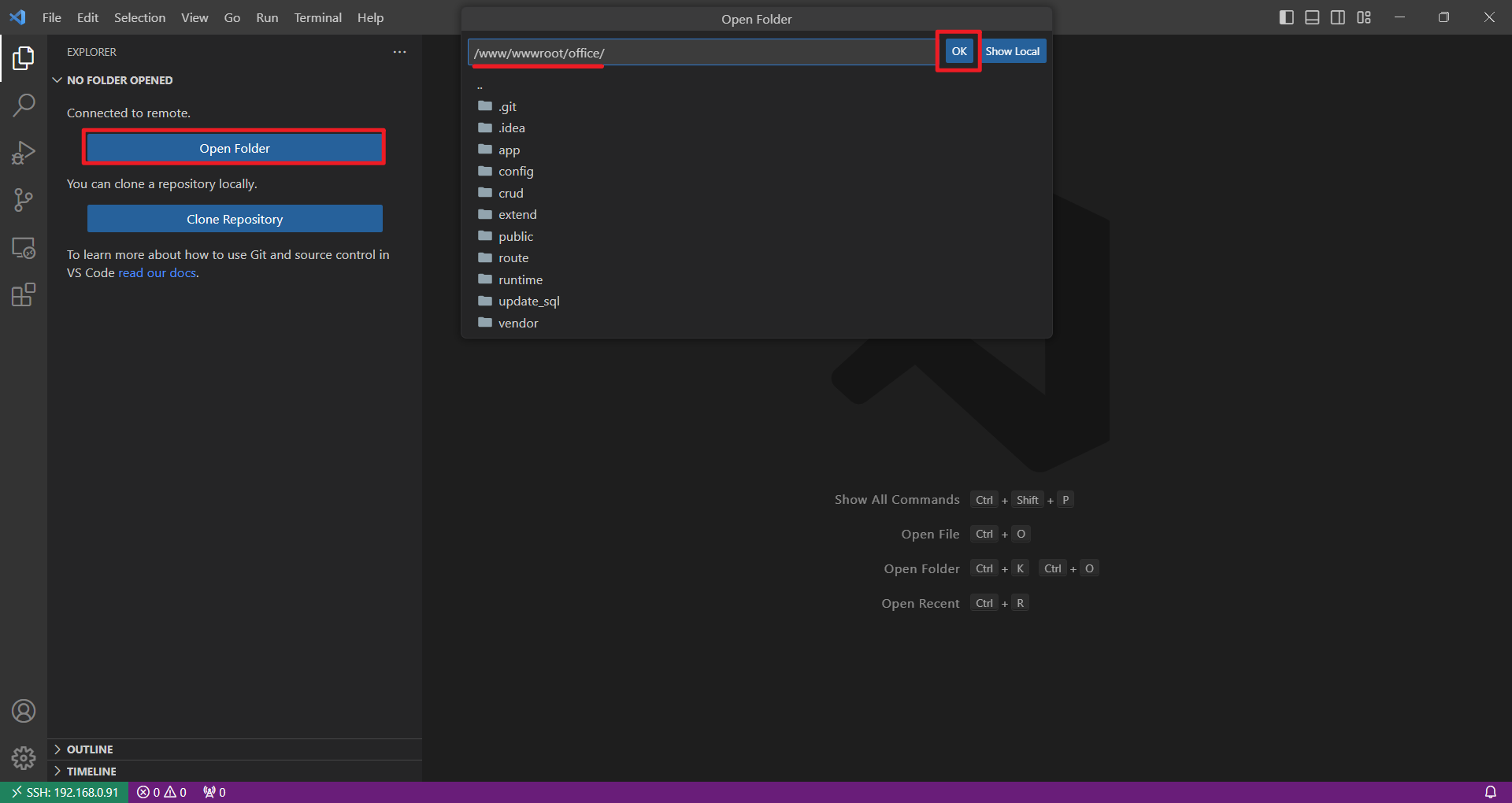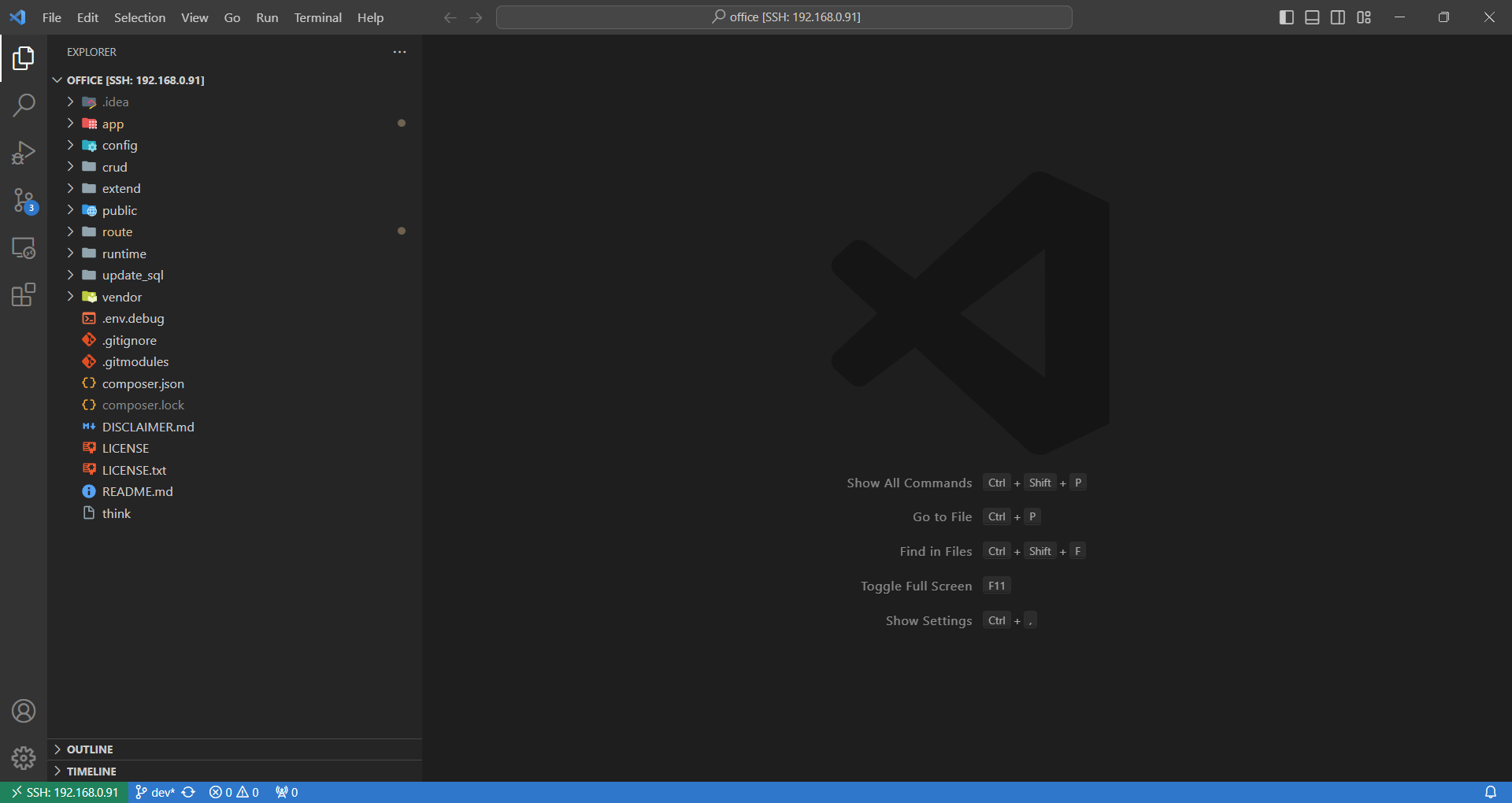vscode的remoteSSH开发模式
发表于|更新于|技术博客
|总字数:565|阅读时长:1分钟|浏览量:
高于1.85版本的vscode不支持部分linux服务器连接
报错提示:you are connected to an OS version that is unsupported by Visual Studio Code
由于vscode更新到1.86版本后要求远程连接服务器的内核版本和库版本需要符合下面条件:
安装便携版 vscode 1.85.2 版本
解压缩便携版vscode到安装目录,并在目录下创建data文件夹
复制vscode的配置文件到便携版目录下
配置用户数据
win+r输入%APPDATA%
在打开文件夹目录中,选择Code并复制到便携版vscode的安装目录data文件夹下
重命名Code文件夹为user-data文件夹
配置插件数据
win+r输入%USERPROFILE%\.vscode
在打开文件夹目录中,选择extensions并复制到便携版vscode的安装目录data文件夹下
创建临时文件目录
在data文件夹目录下创建tmp目录
降级插件remote-ssh的版本
注意:此截图的
Remote-SSH的插件版本已经是降级过,由于复制的高版本的vscode的数据到便携版,部分插件是会明显的有类似X标识出现,点击截图按钮即可自动安装匹配当前版本的插件。
禁用vscode的自动升级
vscode 降级完成
开启远程开发模式
启用插件remote-SSH远程连接
选择Add New SSH Host ...
输入SSH连接命令
选择保存ssh配置信息的文件
提示配置添加成功
在选择的配置文件中会添加如下连接信息:
Host 192.168.0.92 |
再次点击左下角的按钮,即可查看到已添加的服务器连接配置项
点击连接,然后输入linux的密码(对应输入SSH连接命令用户的密码)
连接成功
打开远程服务器下的项目文件,即可进行远程开发
已正常打开项目截图
注意:若远程linux服务器的git版本过低,可能在ide中不能正常进行版本管理。需要升级远程服务器的git版本。
文章作者: MUMU
版权声明: 本博客所有文章除特别声明外,均采用 CC BY-NC-SA 4.0 许可协议。转载请注明来源 blog.wo0ow.com!